Bagaimana Menjual Berlian Dengan Tabel Produk WooCommerce
Diterbitkan: 2021-12-06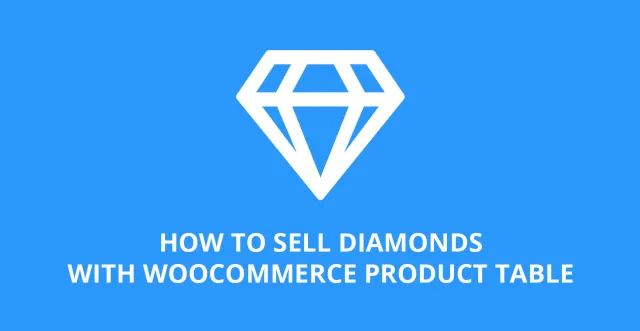
Menjual berlian atau perhiasan dengan WooCommerce bisa menjadi bisnis yang kompetitif. Untuk membuat toko berlian online Anda sukses, Anda perlu menciptakan pengalaman pelanggan terbaik sehingga pengguna dapat dengan mudah membandingkan dan membeli berlian Anda.
Sangat penting untuk menampilkan informasi tentang setiap berlian dengan cara yang mudah dipahami dan disederhanakan. Saat menelusuri situs Anda, pelanggan harus dapat menemukan berlian dengan memfilter kriteria seperti karat, warna dan kejelasan, dan membeli menggunakan WooCommerce tanpa kerumitan.
Tata letak toko WooCommerce bawaan tidak benar-benar disiapkan untuk menjual berlian. Anda dapat menjual berlian lebih berhasil dengan menambahkan plugin Tabel Produk WooCommerce ke situs Anda.
Plugin akan mencantumkan berlian yang dijual dengan cara yang sederhana dan efektif. Pelanggan dapat berinteraksi dengan situs Anda dengan mudah, artinya mereka tetap terlibat dan cenderung tidak membeli dari pemasok lain.
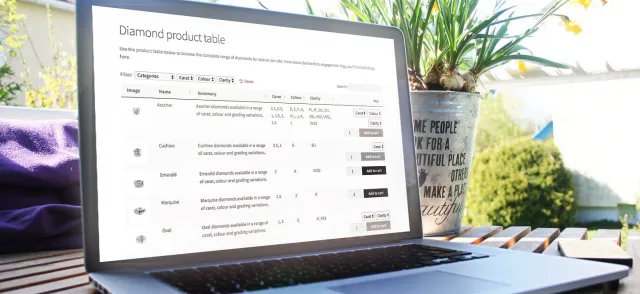
Apa itu Tabel Produk WooCommerce?
Tabel Produk WooCommerce adalah plugin WordPress yang memungkinkan toko online untuk menampilkan berlian, perhiasan, dan produk lainnya dalam tabel di situs web mereka.
Setiap berlian akan ditampilkan pada baris tabel yang terpisah. Anda akan dapat dengan mudah menyesuaikan informasi dalam tabel.
Plugin Tabel Produk WooCommerce mudah digunakan bahkan jika Anda tidak berpengalaman dalam desain situs web. Dan bahkan lebih baik lagi, ini berfungsi dengan tema siap WooCommerce apa pun, termasuk semua tema eCommerce kami sendiri.
Ini akan mengambil gaya dari tema Anda, membuat daftar berlian yang cocok dengan indah dengan keseluruhan desain Anda.
Mengapa memilih Tabel Produk WooCommerce untuk menjual berlian?
Percaya atau tidak, cara Anda menampilkan berlian di situs Anda sebenarnya cukup berpengaruh pada tingkat konversi dan penjualan Anda.
Tabel Produk WooCommerce mudah disiapkan, dan lebih cepat daripada menyewa desainer web atau pakar untuk membuat tabel yang terlalu rumit dan dipersonalisasi.
Tidak ada gunanya memperpanjang proses ini (atau menghabiskan lebih banyak) ketika yang Anda butuhkan hanyalah tabel produk yang terlihat profesional dan membuat berlian Anda terjual.
Tabel Produk WooCommerce adalah plugin WordPress yang bagus untuk menjual berlian. Sebagian besar toko berlian WooCommerce menyediakan berbagai berlian, baik terdaftar sebagai produk individual atau sebagai produk tunggal dengan beberapa opsi/variasi.
Pelanggan harus dapat memilih opsi variasi seperti karat, kejernihan, dan warna.
Dengan menggunakan opsi tarik-turun filter yang mudah dioperasikan dan widget yang tersedia di Tabel Produk WooCommerce, Anda akan dapat dengan jelas menampilkan berbagai kemungkinan karat, warna, kejernihan, dan potongan untuk setiap berlian di situs Anda.
Pelanggan dapat melihat semua informasi tentang setiap berlian, membuat keputusan yang tepat untuk membeli, dan dengan cepat menambahkan produk ke keranjang mereka.
Mereka kemudian dapat dengan mudah membeli dan membayar secara online melalui checkout WooCommerce standar, yang memungkinkan banyak opsi pembayaran seperti PayPal dan kartu kredit/debit.
Menambahkan data tentang berlian Anda untuk dijual
Dengan tabel produk WooCommerce, Anda dapat memasukkan semua informasi yang relevan tentang berlian Anda. Jual berlian dengan WooCommerce, Anda harus menyertakan berbagai kategori, tag, dan atribut untuk memastikan pelanggan Anda tahu persis apa yang mereka beli.
Plugin ini mendukung semua data produk WooCommerce standar seperti kategori, tag, dan atribut produk. Anda bahkan dapat menambahkan cara ekstra untuk mengkategorikan berlian Anda seperti taksonomi khusus WooCommerce. Ini adalah cara menambahkan jenis data utama tentang berlian Anda:
Kategorikan berlian Anda di WooCommerce
Untuk setiap penjual berlian, jelas akan ada berbagai pilihan kategori untuk berlian yang dijual di situs Anda.
Dari berlian longgar berwarna, hingga desain cincin pertunangan yang dipesan lebih dahulu, Anda harus mencakup setiap kategori di dalam meja Anda.
Sangat mudah untuk menambahkan kategori melalui tombol 'Tambahkan kategori baru' di bawah tab kategori produk, atau langsung di layar Tambah/Edit Produk.
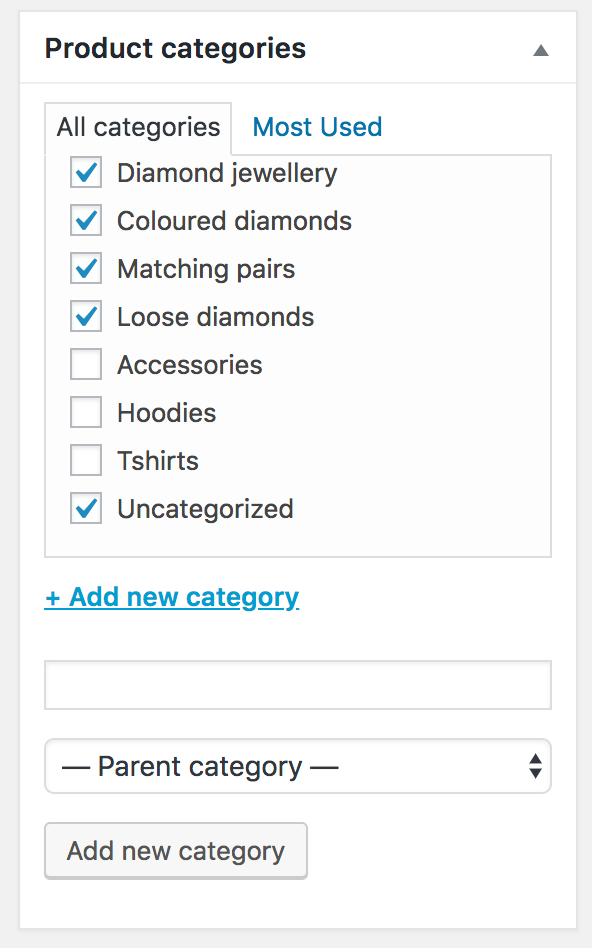
Tambahkan atribut khusus
Atribut ideal untuk menyimpan detail spesifik tentang berlian yang dijual di situs Anda. Anda dapat mencantumkannya untuk tujuan informasi saja, atau menggunakannya untuk membuat variasi produk (lebih lanjut tentang ini nanti).
Buat atribut Anda melalui bagian WooCommerce > Atribut di admin WordPress. Setelah Anda selesai melakukannya, Anda dapat memilihnya di bagian 'Data Produk' saat Anda membuat setiap produk.
Ini untuk menjual berlian di WooCommerce, di mana terdapat berbagai kemungkinan kombinasi kualitas, warna, dan karat.
Di toko penjual berlian yang digunakan dalam tangkapan layar ini, ada opsi untuk membeli berlian satu karat dengan berat antara 0,1 dan 0,30.
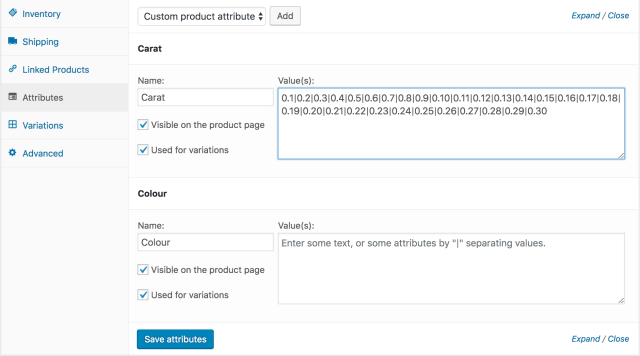
Buat variasi dari atribut
Setelah Anda memasukkan atribut produk untuk berlian Anda, Anda dapat menggunakan atribut ini untuk membuat variasi. Setiap variasi pada dasarnya adalah opsi yang dapat dipilih pelanggan untuk mendapatkan berlian yang mereka inginkan.
Pelanggan akan dapat memilih opsi dari dropdown di dalam tabel produk itu sendiri. Atau jika Anda mau, Anda dapat membuat daftar setiap variasi pada barisnya sendiri dalam tabel.
Saat Anda membuat produk, pilih 'Digunakan untuk Variasi' untuk setiap atribut yang perlu Anda gunakan untuk variasi.
Anda kemudian dapat mengklik tab Variasi (juga di bagian 'Data Produk') dan membuat variasi berdasarkan atribut. Setiap variasi membutuhkan harganya sendiri, dan Anda juga dapat mengatur stok satu per satu.
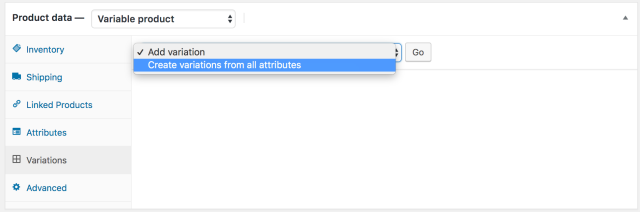
Tambahkan harga
Jelas, menyempurnakan semua detail yang tercantum di atas adalah latihan yang sia-sia jika pelanggan tidak melanjutkan dan melakukan pembelian. Untuk melakukan ini, mereka memerlukan semua informasi yang relevan.
Untuk alasan ini, sangat penting untuk mencantumkan harga berlian Anda dengan jelas. Hal ini dapat dilakukan dengan menambahkan kolom harga yang secara jelas menampilkan harga pada tabel produk. Saya akan memberitahu Anda bagaimana melakukan ini dalam satu menit.

Tambahkan gambar setiap berlian
Saat menjual berlian, salah satu perhatian utama pembeli jelas akan berkaitan dengan penampilan produk Anda. Untuk alasan ini, Anda memerlukan gambar berkualitas tinggi dari setiap berlian. Untungnya, Tabel Produk WooCommerce memungkinkan Anda melakukan hal itu.
Anda juga dapat menambah atau mengurangi ukuran gambar. Preferensi Anda mungkin bergantung pada tata letak situs Anda yang sudah ada sebelumnya, atau apakah Anda merasa gambar berlian Anda harus mendominasi halaman.
Cukup unggah gambar setiap berlian sebagai gambar produk utama. Gambar berlian kemudian akan muncul di kolom gambar tabel produk.
Sebagian besar toko berlian WooCommerce menyimpan gambar sebagai thumbnail kecil untuk menampilkan lebih banyak kolom data di sampingnya.
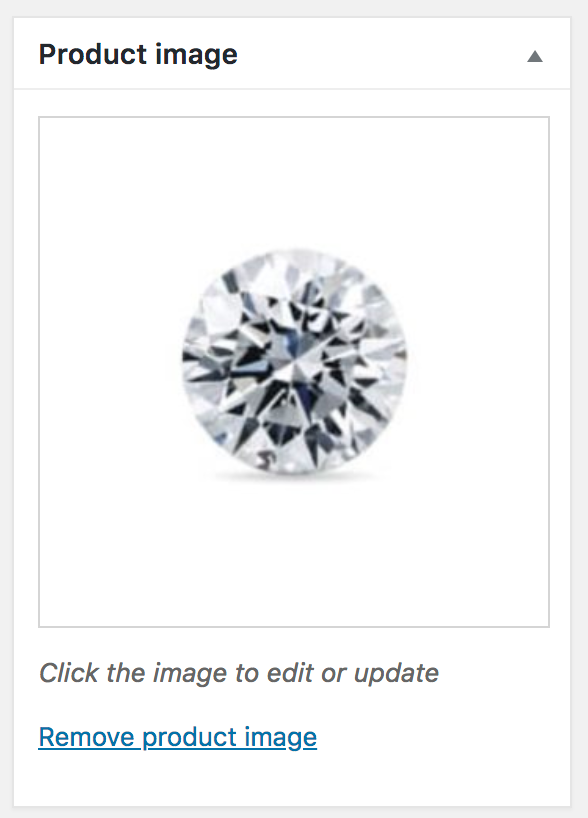
Cara menampilkan berlian di Tabel Produk WooCommerce
Sejauh ini, saya telah memberi tahu Anda cara menambahkan berlian Anda ke WooCommerce dengan semua data yang Anda butuhkan tentang mereka. Selanjutnya, Anda akan menemukan cara membuat daftar berlian Anda menggunakan plugin Tabel Produk WooCommerce.
Sangat mudah untuk membuat tabel produk untuk menjual berlian secara online:
- Instal plugin dan konfigurasikan opsi pada halaman pengaturan (WooCommerce > Settings > Products > Product tables).
- Buat halaman baru untuk tabel produk Anda. Ada cara alternatif, seperti menambahkan tata letak tabel produk ke toko dan template kategori di tema Anda, tetapi metode paling sederhana adalah dengan mendedikasikan halaman baru ke tabel Anda.
- Anda harus memberi judul halaman baru Anda terlebih dahulu. Sebut saja apa pun yang Anda suka, seperti 'tabel produk berlian' karena mencakup semua produk berlian yang terdaftar di situs Anda.
- Tambahkan kode pendek tabel produk sederhana di mana saja di situs Anda –
[product_table]. Tabel produk yang beroperasi penuh yang mencantumkan berlian Anda kemudian akan ditambahkan ke situs Anda:
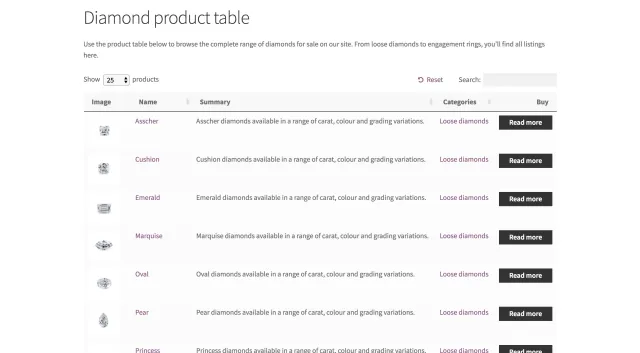
Sempurnakan daftar berlian Anda
Meskipun daftar berlian sederhana ini akan menyelesaikan pekerjaan, itu tidak menampilkan tombol tambahkan ke troli atau opsi untuk setiap berlian dari atribut dan variasi.
Misalnya, saat menjual berlian lepas, Anda ingin pelanggan dapat memilih jumlah kuantitas karena banyak pelanggan adalah penjual perhiasan atau pengecer yang membutuhkan lebih dari satu berlian.
Untuk melakukan ini, kembali ke halaman pengaturan plugin dan buat perubahan apa pun pada daftar berlian Anda untuk dijual.
Misalnya, Anda ingin memilih kolom data mana yang akan disertakan. Anda juga ingin mengaktifkan variasi, jika Anda ingin orang memilih di antara opsi berlian yang berbeda.
Teruslah bereksperimen dengan Tabel Produk WooCommerce hingga daftar berlian Anda persis seperti yang Anda inginkan. Ada banyak kemungkinan lain tergantung pada spesialisasi bisnis penjualan berlian Anda.
Mendaftar berlian dari kategori tertentu
Atau, jika Anda ingin membuat beberapa tabel produk di situs Anda – masing-masing mencantumkan produk yang berbeda – maka Anda dapat dengan mudah melakukannya dengan mengikuti petunjuk di basis pengetahuan:
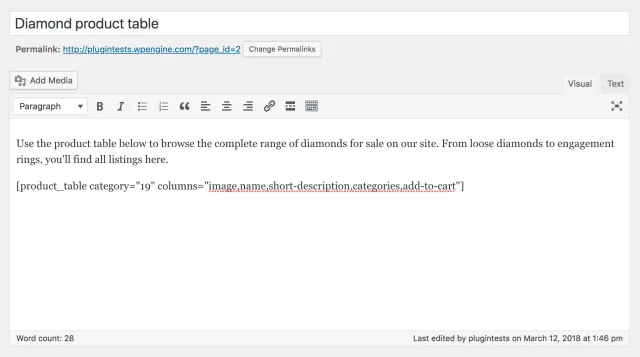
Mendorong untuk membeli
Anda mungkin memerlukan kolom tambahkan ke keranjang untuk menjual berlian Anda dengan WooCommerce. Tombol tambahkan ke troli harus diposisikan di sisi kanan tabel. Ini memudahkan pelanggan untuk membeli setelah membaca tentang setiap berlian.
Ada beberapa opsi berbeda untuk kolom tambahkan ke troli. Anda akan memiliki tombol tambah ke keranjang standar atau kotak centang multi-pilih, atau keduanya dapat muncul bersamaan jika diperlukan.
Atau, Anda dapat menggunakan plugin WooCommerce Add to Cart Button gratis, untuk mengganti tombol dengan ikon keranjang.
Untuk toko berlian WooCommerce, saya biasanya merekomendasikan tombol tambahkan ke troli di samping setiap berlian.
Tidak perlu memilih banyak kotak centang karena orang cenderung tidak membeli banyak berlian sekaligus. (Pengecualian untuk ini adalah jika target pasar Anda adalah pengecer atau pengecer berlian.)
Bisnis penjualan berlian juga dapat menambahkan pemilih kuantitas ke kolom tambahkan ke keranjang. Ini akan memungkinkan pelanggan untuk dengan mudah memilih berbagai jumlah atau variasi pada setiap berlian individu.
Setelah menambahkan berlian ke troli, pelanggan kemudian dapat mengklik ke troli dan checkout.
Jika Anda memiliki terlalu banyak variasi produk untuk disertakan dalam kolom, Anda dapat mencantumkan setiap variasi pada barisnya sendiri.
Atau, Anda dapat menyertakan tautan ke satu halaman produk tempat pelanggan dapat memilih variasi dan membeli. Dalam kasus ini, tombol tambahkan ke troli akan diganti dengan tombol yang memungkinkan klik-tayang.
Filter tarik-turun
Untuk menyertakan dropdown filter untuk produk berlian, Anda dapat mengatur filter Anda di halaman pengaturan plugin. Dalam contoh ini, kami telah membatasi ini pada kategori. Anda juga dapat menambahkan filter untuk tag, atribut, taksonomi, dll:
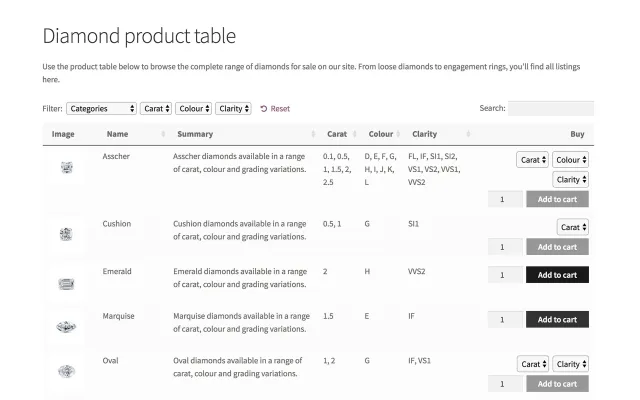
Filter widget
Plugin ini juga dilengkapi dengan widget filter. Ini berguna jika daftar berlian Anda memiliki bilah sisi kiri atau kanan.
Untuk menambahkan widget ke halaman tabel produk Anda, pertama buka Appearance > Widgets di Dashboard WordPress. Dari daftar widget, cari yang dimulai dengan tabel produk. Anda kemudian dapat menyeret widget ini ke area bilah sisi yang benar.
Merevolusi situs web berlian Anda dengan plugin Tabel Produk WooCommerce hari ini
Tutorial ini adalah panduan dasar cara menjual berlian secara online menggunakan plugin Tabel Produk WooCommerce. Namun, itu benar-benar baru permulaan. Dengan WooCommerce, Anda dapat menyesuaikan situs Anda dengan sempurna untuk memenuhi persyaratan bisnis Anda.
Untuk informasi lebih lanjut tentang instruksi yang tercantum di sini, atau jika menurut Anda kami melewatkan fungsi penting untuk menjual berlian secara online dengan WooCommerce, lihat basis pengetahuan Tabel Produk.
Jika Anda merasa Tabel Produk WooCommerce adalah cara yang tepat untuk menjual berlian di situs web Anda sendiri, mengapa tidak mengambil risiko dan mencoba demo plugin, atau membeli plugin tabel produk?
